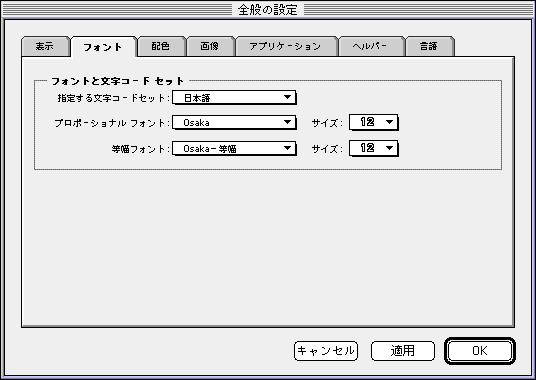
・「フォントを指定する文字コードセット:」 「日本語」を選択します
・「プロポーショナルフォント:」 「Osaka」を選択します
・「固定ピッチフォント:」 「Osaka-等幅」を選択します
※上のフォントは参考値です。お好みのフォントに設定してください。
設定しましたら、「OK」ボタンをクリックしメニューを閉じます。
2.プルダウンメニューの「オプション」より「文書の文字コードセット」で「日本語(自動判別)」になっているか確認します。
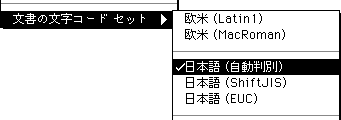
Netscape Navigator 3.0b9[ja]にもとづいて説明しています。
1.プルダウンメニューの「オプション」より「全般の設定」を選択します。表示されたダイアログより「フォント」のタブを選択し、以下設定になっているか確認します。
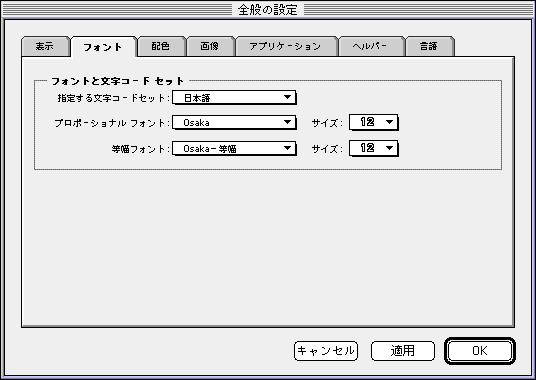
・「フォントを指定する文字コードセット:」 「日本語」を選択します
・「プロポーショナルフォント:」 「Osaka」を選択します
・「固定ピッチフォント:」 「Osaka-等幅」を選択します
※上のフォントは参考値です。お好みのフォントに設定してください。
設定しましたら、「OK」ボタンをクリックしメニューを閉じます。
2.プルダウンメニューの「オプション」より「文書の文字コードセット」で「日本語(自動判別)」になっているか確認します。
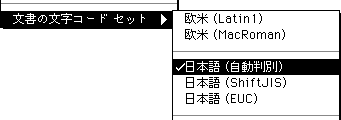
1.プルダウンメニューの「オプション」より「メールとニュースの設定」を選択します。表示されたダイアログより「サーバ」のタブを選択し、以下のように設定します。

「メール」の枠内
・「メール送信(SMTP)サーバ:」 mail.nasu-net.or.jp
・「メール受信(POP)サーバ:」 mail.nasu-net.or.jp
・「popユーザ名:」 [ユーザ名]
例)infonasu
「ニュース」の枠内
・「ニュース(NNTP)サーバ:」 news.nasu-net.or.jp
・「同時に取り出すメッセージ件数:」 1000件にします
※必要に応じて500〜3500で設定します
2.「個人情報」のタブを選択し、以下のように設定します。
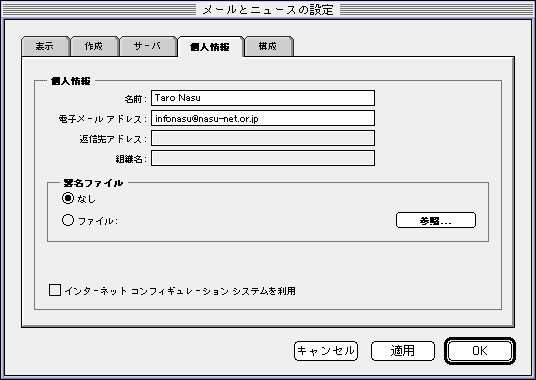
・「名前:」 名前をローマ字で入力します
・「電子メールアドレス:」 [ユーザ名]@nasu-net.or.jp
例)infonasu@nasu-net.or.jp
3.「作成」のタブを選択し、以下のように設定します。
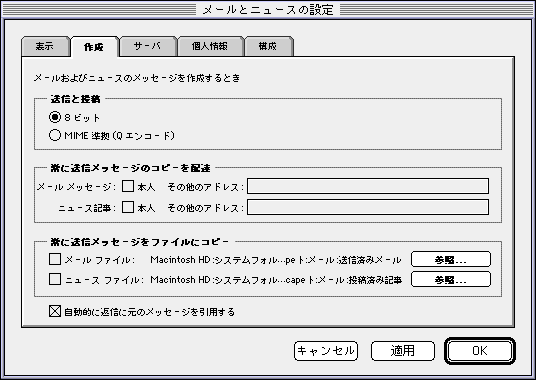
「メールおよびニュースのメッセージを作成するとき:」
・「送信と投稿:」「8-bit」を選択します。
※「8ビット」で文字化けが発生する場合は、「MIME準拠」(Qエンコード)も
お試しください。
※「自動的に返信に元のメッセージを引用する」はチェックしておくと便利です。
設定しましたら、「OK」ボタンをクリックしメニューを閉じます。